Microsoft telah mulai meluncurkan Pembaruan Anniversary pertama untuk Windows 10. Pembaruan Anniversary, pembaruan besar kedua untuk Windows 10, menghadirkan puluhan fitur baru dan peningkatan pada versi terbaru sistem operasi Windows.
Cara terbaik untuk menginstal Pembaruan Ulang Tahun Windows 10 adalah menggunakan Pembaruan Windows. PC Windows 10 Anda akan secara otomatis mengunduh pembaruan saat tersedia untuk PC Anda. Tetapi karena ada lebih dari 350 juta PC yang menjalankan Windows 10, Anda mungkin perlu menunggu beberapa hari untuk melihat Pembaruan Hari Jadi pada PC Anda.

Jika Anda tidak sabar untuk menginstal Pembaruan Ulang Tahun Windows 10 melalui Pembaruan Windows, Anda dapat menggunakan Alat Penciptaan Media Windows 10 resmi untuk memutakhirkan pemasangan Windows 10 saat ini untuk Pembaruan Peringatan.
Instal Pembaruan Hari Jadi untuk Windows 10 segera
Selesaikan petunjuk yang diberikan di bawah ini untuk mendapatkan Pembaruan Ulang Tahun Windows 10 langsung di PC Anda menggunakan Media Creation Tool.
Langkah 1: Langkah pertama adalah mengunduh Windows 10 Media Creation Tool.
Langkah 2: Jalankan file yang dapat dieksekusi Media Creation Tool dan klik tombol Terima untuk menerima persyaratan lisensi.
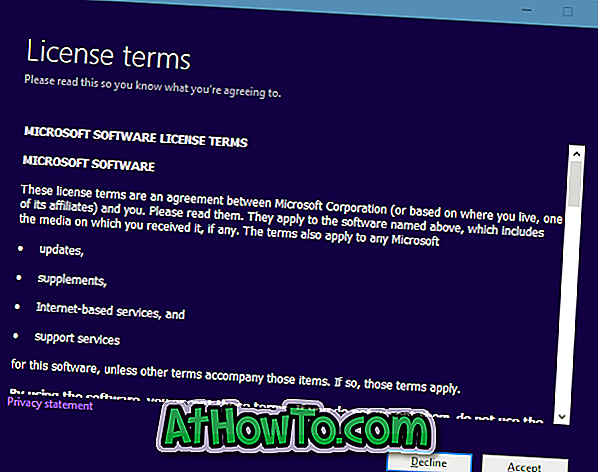
Langkah 3: Di layar Apa yang ingin Anda lakukan, pilih opsi pertama berlabel Tingkatkan PC ini sekarang, lalu klik tombol Berikutnya .
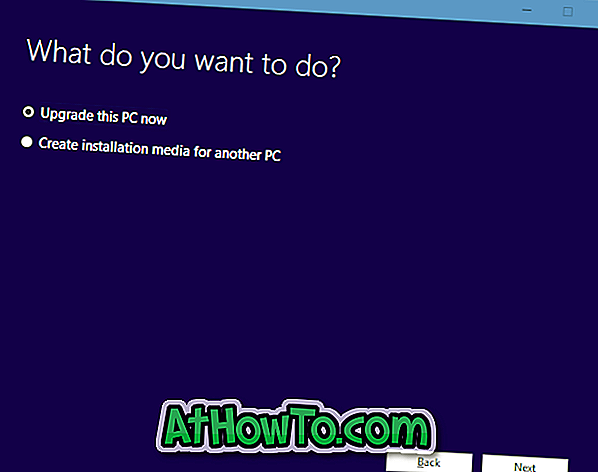
Langkah 4: Alat Pembuatan Media akan secara otomatis mulai mengunduh Windows 10 dengan Pembaruan Peringatan.
Langkah 5: Ketika Anda melihat layar Ready to install berikut, pastikan bahwa opsi Simpan file pribadi dan aplikasi dipilih. Jika tidak, klik Ubah tautan untuk menyimpan dan kemudian pilih opsi Simpan file pribadi dan aplikasi .
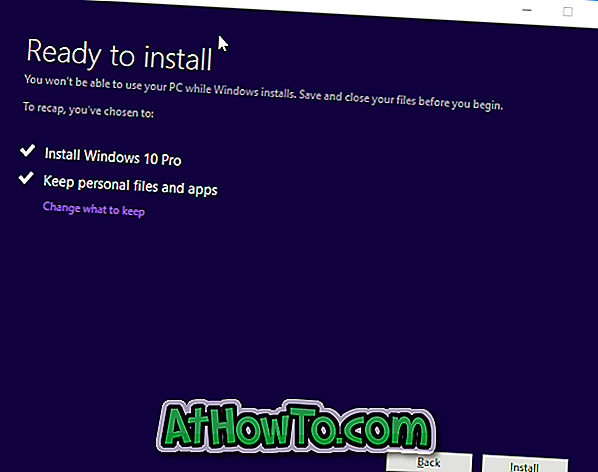
Klik tombol Instal untuk mulai menginstal Windows 10 dengan Pembaruan Peringatan.
PC Anda mungkin di-restart beberapa kali selama instalasi. Tergantung pada konfigurasi PC Anda dan faktor-faktor lain, proses instalasi mungkin bervariasi dari beberapa menit hingga beberapa jam.
Langkah 6: Setelah selesai, Anda akan melihat layar kunci Windows 10. Masuk menggunakan akun pengguna lokal atau akun Microsoft Anda. Anda akan melihat desktop Windows 10 dalam beberapa menit.


![Start Klasik Membantu Anda Melewati Layar Start Windows 8 Saat Anda Masuk [Perbarui]](https://athowto.com/img/windows-8-guides/933/classic-start-helps-you-skip-windows-8-start-screen-when-you-log.jpg)










